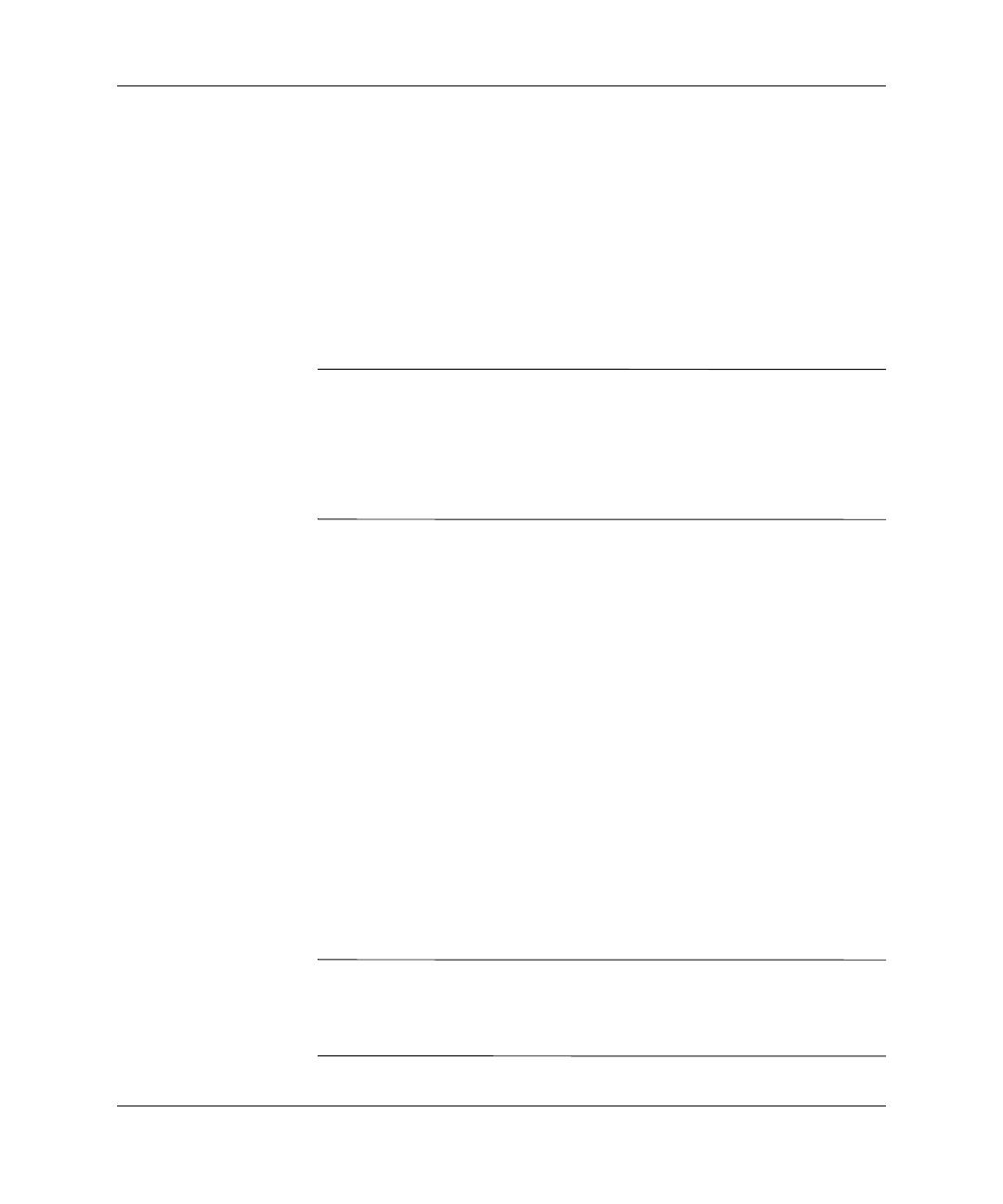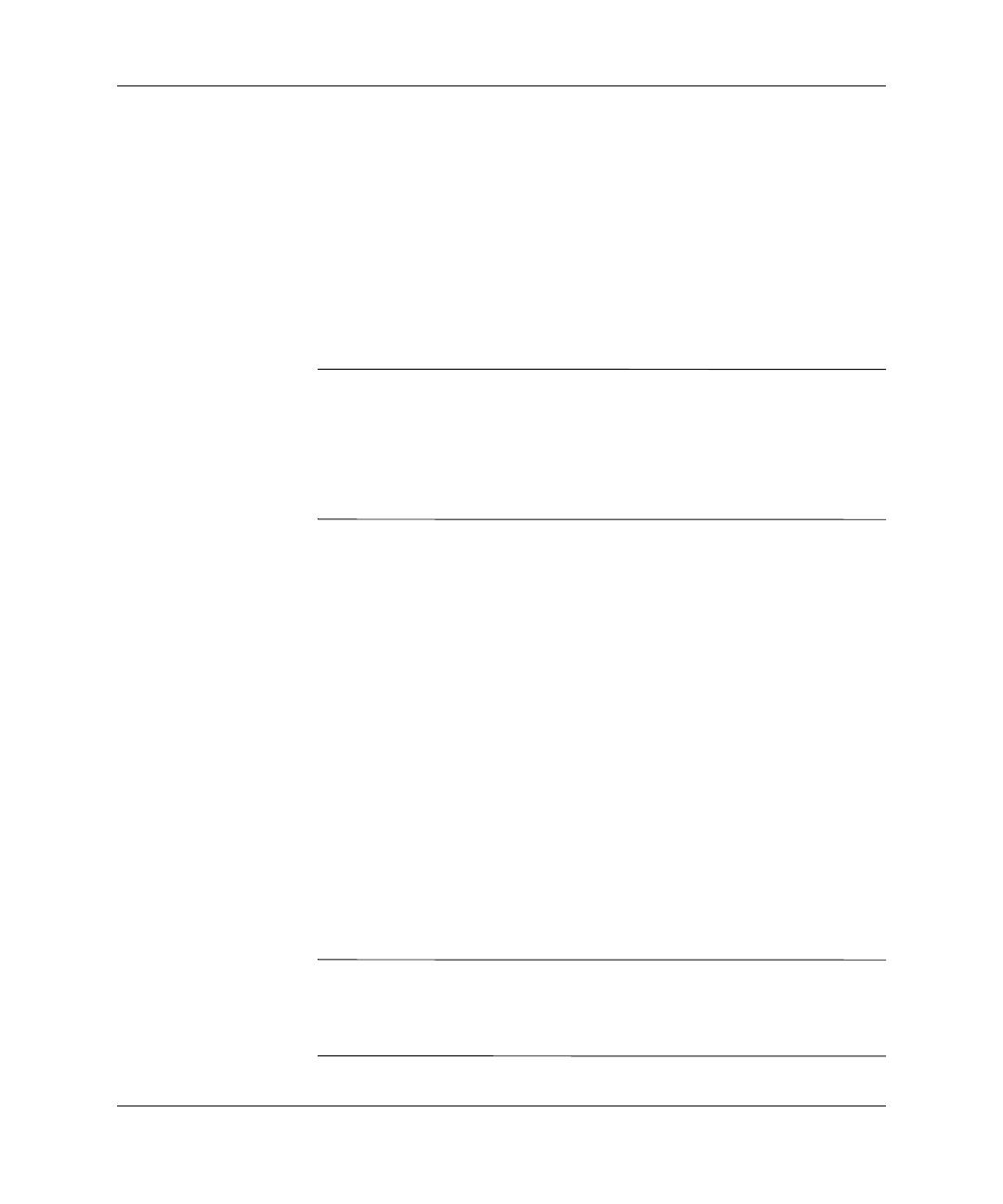
Guía sobre la utilidad Computer Setup (F10) www.hp.com 3
Utilidad Computer Setup (F10)
Utilización de la utilidad Computer Setup (F10)
A Computer Setup sólo se puede acceder encendiendo el ordenador
o reiniciando el sistema. Para acceder al menú de las utilidades de
Computer Setup, siga los pasos siguientes:
1. Encienda o reinicie el equipo. Si trabaja con Microsoft Windows,
haga clic en Inicio > Apagar > Reiniciar.
2. Tan pronto como se encienda el equipo, pulse y mantenga pulsada
la tecla
F10 hasta que entre en Computer Setup. Pulse Intro para
omitir la pantalla de título, si procede.
✎
Si no pulsa la tecla F10 en el momento oportuno, tendrá que reiniciar
el equipo y volver a pulsar y mantener pulsada la tecla
F10 para
acceder a la utilidad.
Si su teclado es PS/2, es posible que aparezca el mensaje Keyboard
Error (Error del teclado); ignórelo.
3. Seleccione el idioma en la lista y pulse
Intro.
4. En el menú de utilidades de Computer Setup puede elegir entre
cinco opciones: File (Archivo), Storage (Almacenamiento),
Security (Seguridad), Power (Energía) y Advanced (Avanzado).
5. Utilice las teclas de flecha (izquierda y derecha) para seleccionar
el encabezado apropiado. Utilice las teclas de flecha (hacia arriba
y hacia abajo) para seleccionar la opción que desee y, a continuación,
pulse
Intro. Para volver al menú Computer Setup Utilities
(Utilidades de Computer Setup), pulse la tecla
Esc.
6. Para aplicar y guardar los cambios, seleccione File > Save Changes
(Archivo > Guardar los cambios) y Exit (Salir).
❏ Si ha realizado cambios que no desea aplicar, seleccione
Ignore Changes and Exit (Ignorar cambios y Salir).
❏ Para restablecer los valores de fábrica, seleccione Set Defaults
and Exit (Establecer valores predeterminados y Salir).
Con esta opción se restauran los valores predeterminados
de fábrica originales.
Ä
PRECAUCIÓN: NO APAGUE el ordenador mientras la ROM está
guardando los cambios de F10 Computer Setup, si lo hace, la CMOS
podría resultar dañada. Puede apagar el ordenador sólo cuando haya
salido de la pantalla de configuración F10 Setup.